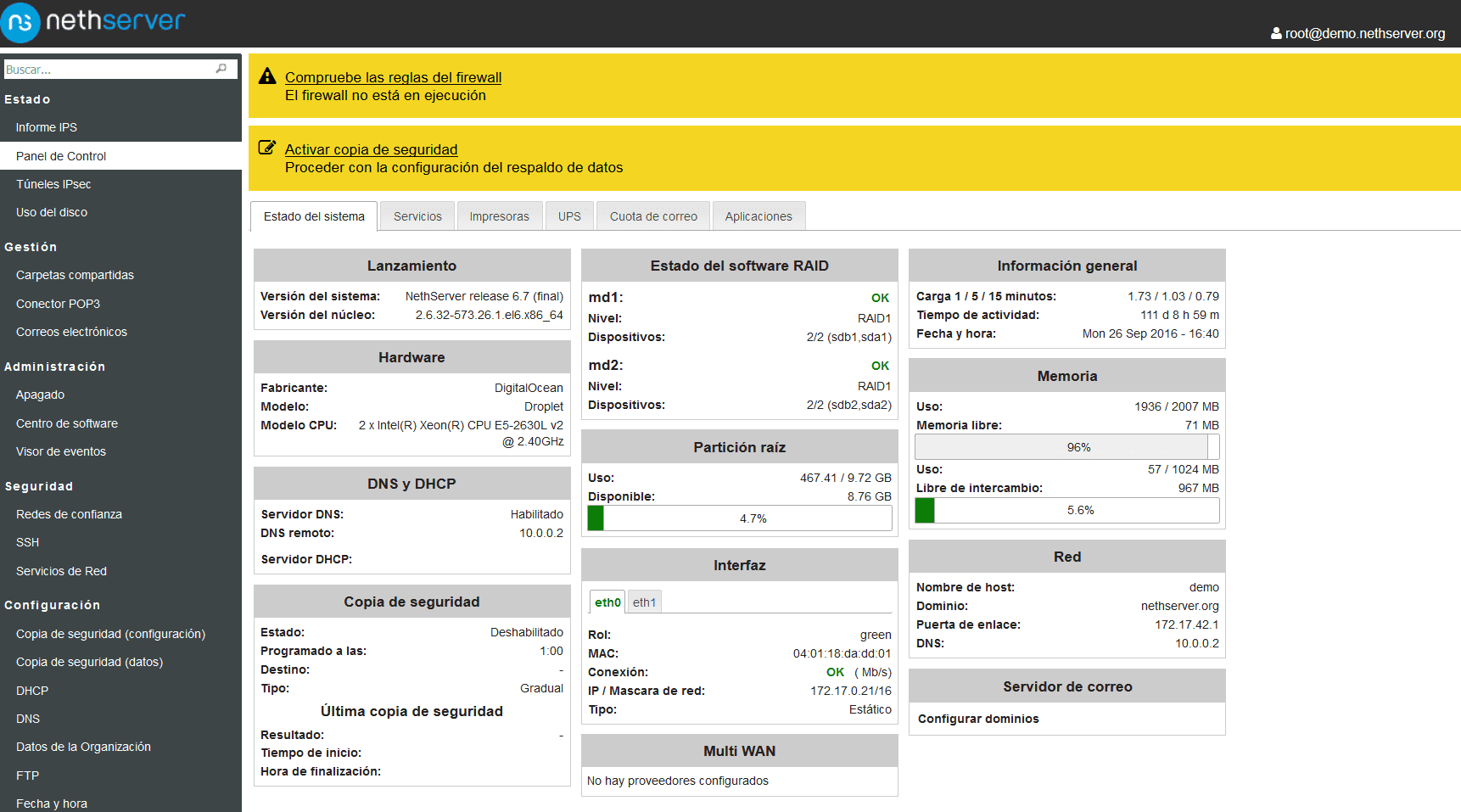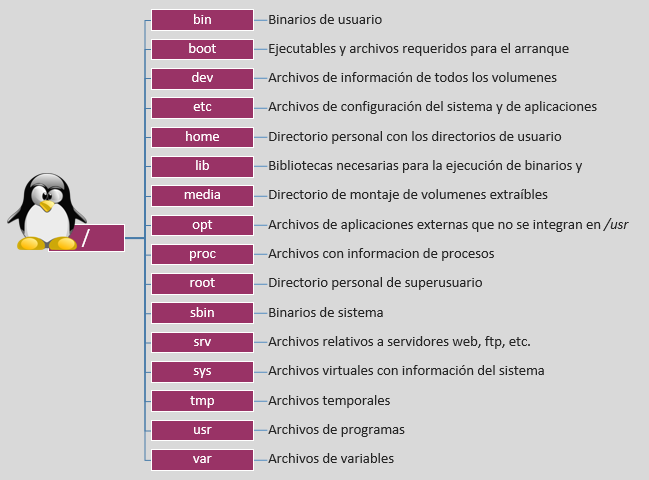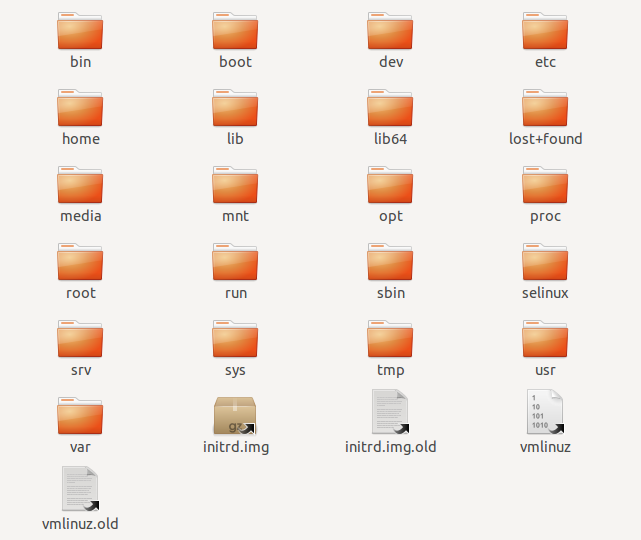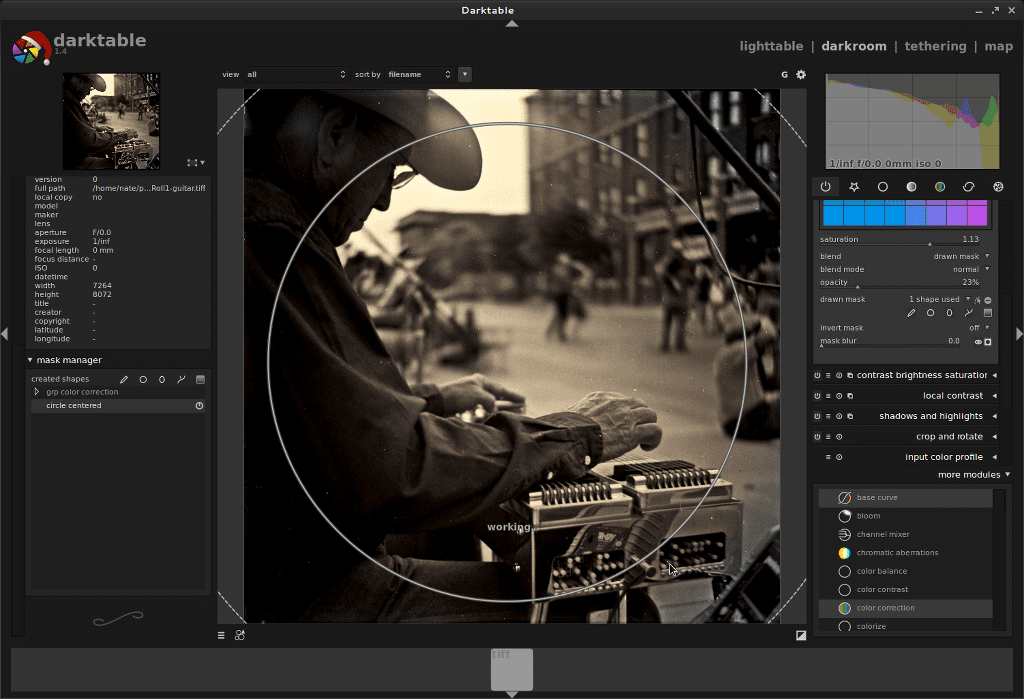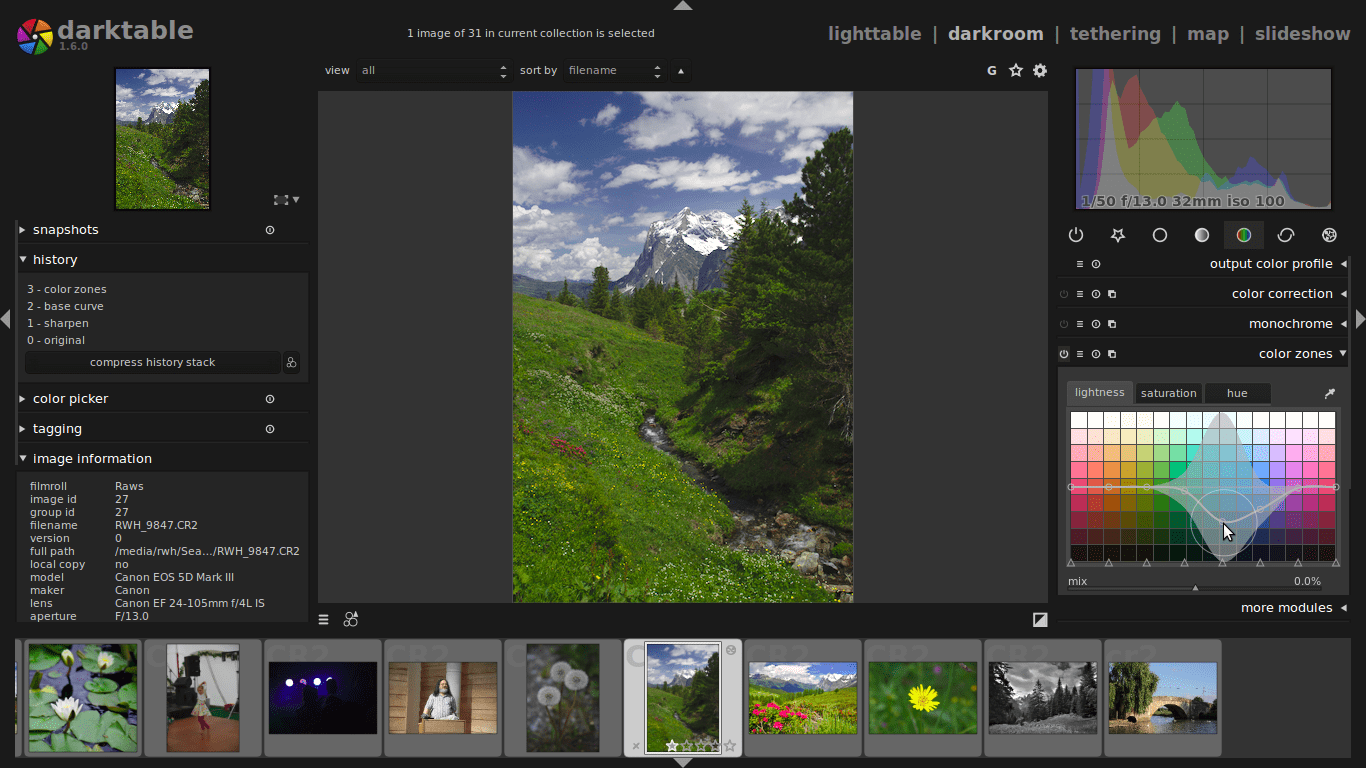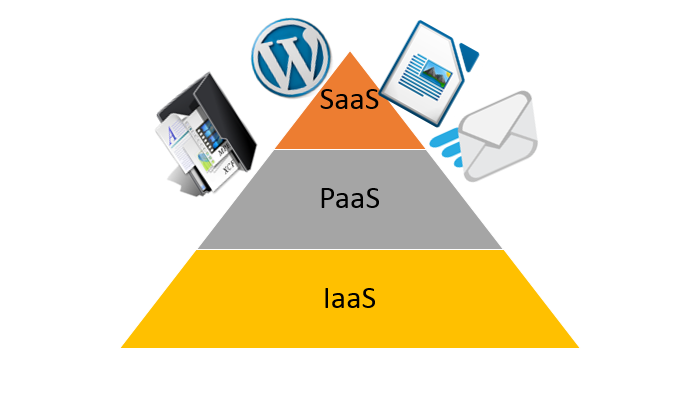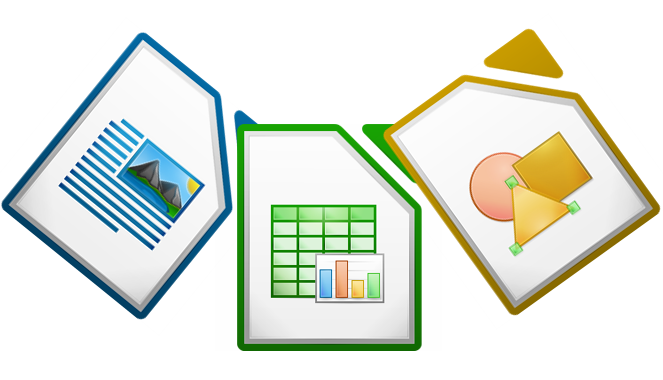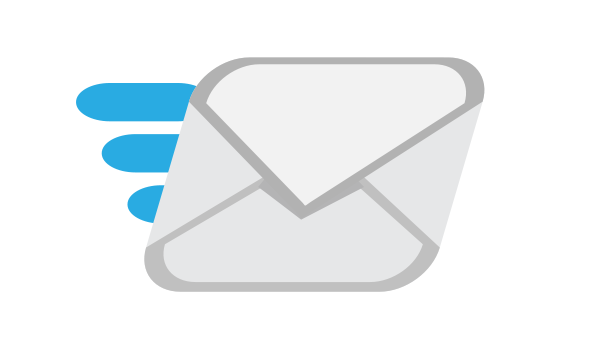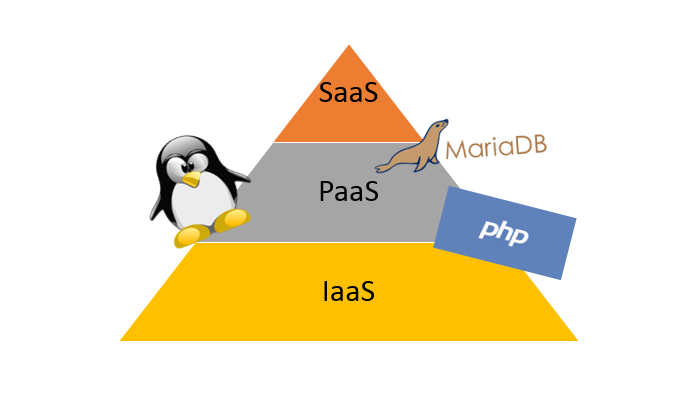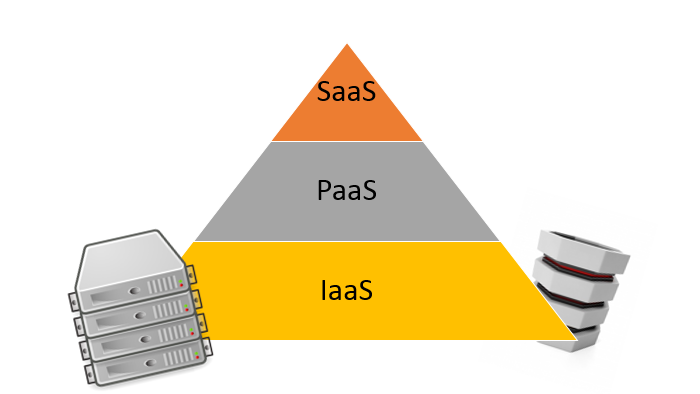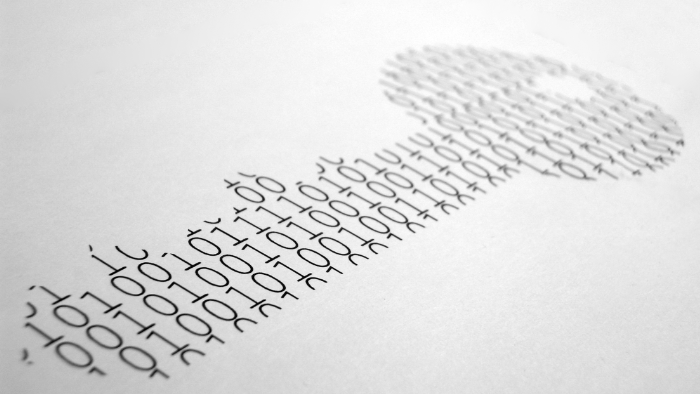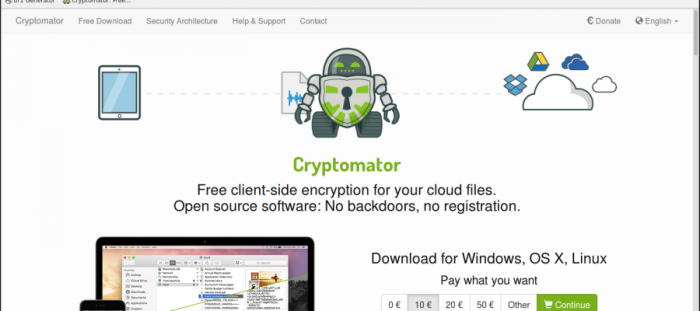Principales Soluciones y Servicios Cloud
El conjunto de soluciones de Computación en la Nube es realmente tan amplio y complejo hoy en día que ya no se limita a soluciones de almacenamiento de datos, como fuímos viendo en los inicios, sino que va mucho más allá, cubriendo tanto la parte de hardware e infraestructura, pasando por la parte de sistema operativo y plataforma, y acabando en las aplicaciones de usuario en última instáncia.
La proliferación de soluciones Cloud, por la propia naturaleza de la nube, ha sido el principal responsable de este gran cambio de tendencia (y de mentalidad) que está llevando a la informática de toda la vida de pasar de un modelo basado en productos a un modelo basado en servicios.
Al hablar de soluciones de computación en la nube, a muy, muy grandes rasgos (la familia as a Service está en fase de crecimiento), podemos distinguir entre lo que son soluciones SaaS o de Software como Servicio, PaaS o Plataforma como Servicio y IaaS o Infraestructura como Servicio.

Si te apetece, a continuación tienes explicado con más detalle en que consisten, junto con varios ejemplos de soluciones que puedes encontrar y utilizar.
SaaS, o Software as a Service
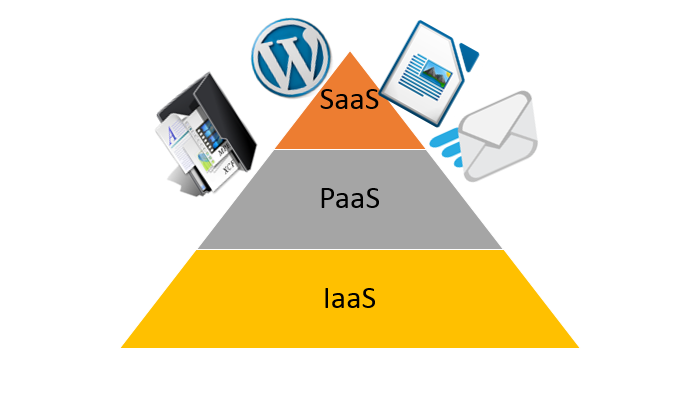 Imagen con iconos de terceros. WordPress – Autor: Zekelhunter. LibreOffice – Autor: The Document Foundation
Imagen con iconos de terceros. WordPress – Autor: Zekelhunter. LibreOffice – Autor: The Document Foundation
El concepto de SaaS o Software como Servicio es la distribución de software por parte de un proveedor de servicios, pero no como pieza de software que el usuario puede descargar en su sistema para usarlo de manera local e indefinida (dependiendo, eso si, del modelo de licencia del producto), sino en forma de servicio que el usuario puede contratar o utilizar de manera gratuita a traves internet.
Lo cierto es que si bien las soluciones Cloud basadas en SaaS empezaron a llegar al gran publico en forma de espacios de almacenamiento online, hoy en día van mucho más allá, pudiendo ofrecer las mismas funcionalidades que muchas de las aplicaciones que podemos tener en nuestro sistema, pero sin la necesidad de poseer el software y ejecutarlo de manera local.
Tenemos hoy en día multitud de muestras de soluciones de Software as a Service, y muchos de ellos probablemente los utilizas día a día prácticamente de forma inconsciente. Algunos ejemplos de SaaS son: Google Drive, Gmal, Dropbox, Apple iCloud, Microsoft One Drive y Microsoft Office 365, o el software CRM SalesForce, pero más allá de estas, hay muchísimas más de proveedores no tan conocidos.
Si tienes curiosidad, aquí tienes una lista de diferentes aplicaciones categorizadas en función del tipo de servicio que ofrecen. Aunque muchos de ellos los puedes ver como servicios individuales, cada vez más la tendencia es a integrar muchos servicios en uno, sobretodo en el caso de los grandes, como Google o Microsoft.
Almacenamiento de documentos, fotos, vídeos, etc.

Las soluciones de almacenamiento son seguramente las pioneras en ese sentido, sobretodo cuando empezaban a resonar las palabras de Cloud Computing en nuestros oídos, y que a nivel de usuario seguramente lo primero que nos venia a la cabeza era la posibilidad de almacenar nuestras fotos online.
Dropbox es quizá uno de los más veteranos en este mercado, si bien actualmente todos los grandes de internet ya se han apuntado al carro, ofreciendo ofertas similares, y en muchos casos, integrando servicios adicionales, como edición de documentos, hojas de cálculo, etc.
Este es el caso, por ejemplo de Google Drive, que llegó un poco más tarde pero que ha sabido combinar muy bien la función de almacenamiento, con funciones de procesamiento de textos, hojas de cálculo y presentaciones, todo de forma online.
Una oferta similar la tenemos de la mano de Apple con su iCloud, que nació igualmente como un mero disco duro virtual, pero que Apple ha ido puliendo y mejorando con todo tipo de funcionalidades extra, como la sincronización entre multiples dispositivos y la integración de otras aplicaciones de Apple como Email, Calendar, Contacts, Pages, Numbers o Keynote.
Vamos, que más que un mero disco duro virtual para almacenar información, iCloud se ha convertido en una auténtica plataforma de servicios en la nube, integrando versiones web de muchas de las aplicaciones de la marca, por tal de ofrecer una alternativa potente a los distintos servicios de Google.
Pero hoy en día el almacenamiento en la nube no es algo solo de los grandes de internet. Como alternativa a la oferta tradicional de almacenamiento que ofrecen Dropbox, Google o Appe, tenemos a soluciones como SpiderOak, que se quieren diferenciar de estos con un enfoque claramente diferente y apostando fuertemente por la privacidad.
Y ya que estamos, no sería justo dejar de mencionar a OwnCloud, que se diferencia del resto de soluciones porqué te permite utilizar servidores propios para instalar el paquete de software, y ofrecer una solución de almacenamiento en la nube, pero gestionada desde “casa”. La desventaja en ese sentido es que requiere mayores conocimientos técnicos para ponerlo a punto.
Procesamiento de Textos, Hojas de Cálculo y Presentaciones
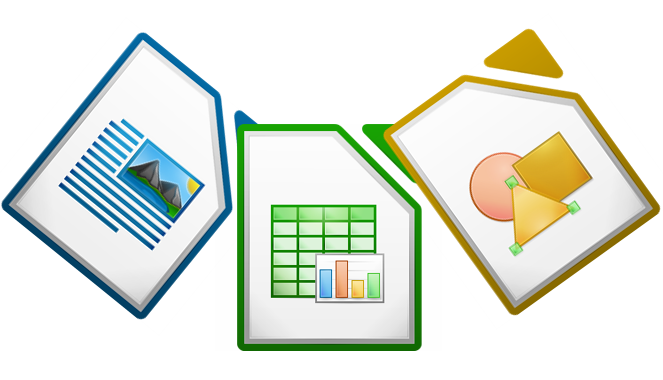 Iconos de LibreOffice – Autor: The Document Foundation
Iconos de LibreOffice – Autor: The Document Foundation
Los servicios que tratan de emular a software de procesamiento de texto, hojas de calculo o presentaciones también están en pleno auge, aunque en este caso las soluciones las encontramos basicamente de los grandes Google, Apple y Microsoft, si biñen es posible que pronto se les una LibreOffice.
Por un lado tenemos a Google Drive, que aparte de ofrecer almacenamiento, integra funciones de edición de texto, hojas de cálculo y presentaciones, como todo un pack. Esto permite trabajar online con documentos word que tengas almazenados en Drive, incluso sincronizándose en tiempo real con otros usuarios.
Apple hace algo similar con Apple iCloud integrando variantes online de sus aplicaciones Pages, Numbers y Keynote, por tal de poder trabajar online con tus archivos desde cualquier ubicación.
También Microsoft está adoptando un modelo de distribución claramente enfocado a los servicios en el Office de toda la vida. De este enfoque tenemos a Microsoft Office 365 y Microsoft Office Online, en el que pagas una licencia y a cambio obtienes las funcionalidades completas de Office, pero desde el navegador web.
También LibreOffice, la alternativa libre a la suite ofimática de Microsoft, parece que está estudiando apostar por un modelo de distribución basado en SaaS, que ofrecería las mismas aplicaciones que en la versión tradicional, pero desde la web. Además, como punto interesante para aquellos más sensibilizados en materia de privacidad, podría ser instalada en los servidores propios de los usuarios, al igual que sucede con OwnCloud.
Mensajería instantánea
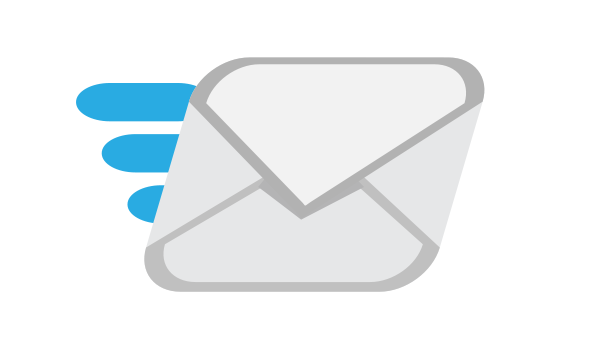
En el terreno de la mensajería instantánea también tenemos ya varios ejemplos de soluciones online que ofrecen las mismas funcionalidades básicas de aplicaciones como Skype pero en forma de servicio.
Algunos ejemplos son Google Hangouts, como parte del enorme ecosistena de servicios de Google, y que, aparte de mensajes de texto, permite chats en vídeo con varias personas simultáneamente. También tenemos un buen ejemplo con las versiones web de WhatsApp y Telegram.
Y si vamos a un contexto más empresarial, también tenemos servicios como WebEx, de Cisco, o GoToMeeting, de Citrix, que ofrecen funciones de videoconferencias online y mensajería instantánea, y se distribuyen bajo un modelo SaaS, si bien ambos disponen de un cliente web para instalar de manera local, para servir de interfaz.
Plataformas de Blooging
 Icono de WordPress – Autor: Zekelhunter
Icono de WordPress – Autor: Zekelhunter
El servicio de blogging WordPress en su versión autoalojada (no hablo de WordPress como software), al igual que Blogger, Tumblr, etc., son también otro claro ejemplo de solución de software como servicio.
En otros proveedors quizá no esta tan claro su enfoque como solución SaaS, pero el caso de WordPress es muy claro, ya que por un lado tenemos a WordPress como paquete de software, el cual podemos descargar desde la web www.wordpress.org e instalar manualmente en un proveedor de hosting, y por otro lado tenemos la versión autoalojada de WordPress, que la encontramos en www.wordpress.com.
Pros y Contras
Las principales ventajas de los modelos de software basados en SaaS son la obtención de funcionalidades especificas de todo tipo de software sin necesidad de instalar y ejecutar ninguna aplicación en local, lo que posibilita el acceso desde cualquier sistema operativo, dispositivo y ubicación física con el único requisito de disponer de conexión a internet.
Además, todo el mantenimiento del software, en forma de actualizaciones, upgrades de versión, etc, corre a cargo del proveedor de servicios, pudiendo los usuarios despreocuparnos por completo de estos tareas y dedicarnos a lo que realmente nos interesa.
La desventajas principales surgen del hecho de no disponer o “poseer” el software como si fuera un producto que compramos una vez y tenemos para siempre, sino de disfrutar de la funcionalidad que ofrece el software, pero en forma de servicio que nos ofrece un tercero, y en muchos casos, pagando por tiempo de uso.
En primer lugar, en el momento en que un producto nos es vendido como servicio, los usuarios perdemos el control del producto, y las mismas ventajas en cuanto a eliminar la necesidad de mantenimiento, se pueden convertir en desventajas para muchos.
Ademas, los usuarios pasamos a perder de vista el concepto de software como tal, y solo vemos un servicio que reune unas características y que comple unas funciones, pero no vemos el producto que hay detras, ni podemos configurar o modificar a nuestro gusto.
PaaS, o Platform as a Service
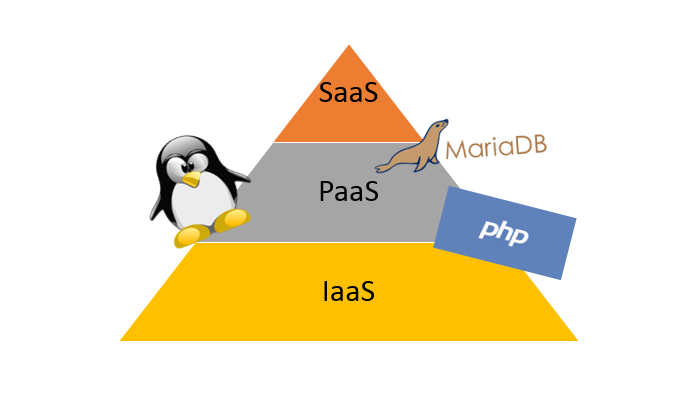 Imagen con iconos de terceros. PHP – Autor: The PHP Group. MariaDB – Autor: Mike Zinner
Imagen con iconos de terceros. PHP – Autor: The PHP Group. MariaDB – Autor: Mike Zinner
PaaS, Plataforma como Servicio en castellano, es en cierto modo el siguiente escalon respecto a las soluciones Saas, y representa el punto intermedio entre SaaS y IaaS. En las soluciones PaaS, el proveedor de servicios ofrece la plataforma o el sistema operarivo en forma de servicio y se encarga de gestionarla por ti, con todo lo que implica en forma de actualizaciones de sistema operativo, upgrades, etc.
Si las soluciones SaaS tienen como target principal a usuarios individuales, las soluciones PaaS van mas destinadas a desarrolladores de aplicaciones y empresas, que en muchos casos las utilizaran como plataforma para desarrollar aplicaciones, ofrecer soluciones SaaS, etc.
Una claro ejemplo de PaaS lo tenemos en Google App Engine, la plataforma de Google para que usuarios y desarrolladores puedan subir, probar sus aplicaciones y ofrecerlas en forma de SaaS. Lo puedes encontrar en plataformas Windows, Linux y OS X, y soporta aplicaciones en Python, Java, PHP y Go.
Las aplicaciones subidas pueden consumir una cantidad limitada de recursos de manera gratuita, y a partir de ahi puedes optar por una serie de suplementos de pago en forma de quotas, dependiendo de los recursos adicionales que necesites.
Ventajas y Desventajas
El punto fuerte de PaaS es la posibilidad de disponer de una plataforma adaptada, gestionada y mantenida por un proveedor externo, permitiéndonos a los usuarios despreocuparnos por completo de este tipo de tareas para poner el foco en lo importante.
Las desventajas en este sentido vuelven derivar de la dependencia con proveedor de servicios. En PaaS esto se traduce básicamente en las limitaciones de la propia plataforma elegida por el proveedor de servicios, que ya de por si nos puede condicionar o limitar en gran medida en los desarrollos que queramos llevar a cabo.
Iaas, o Infrastructure as a Service
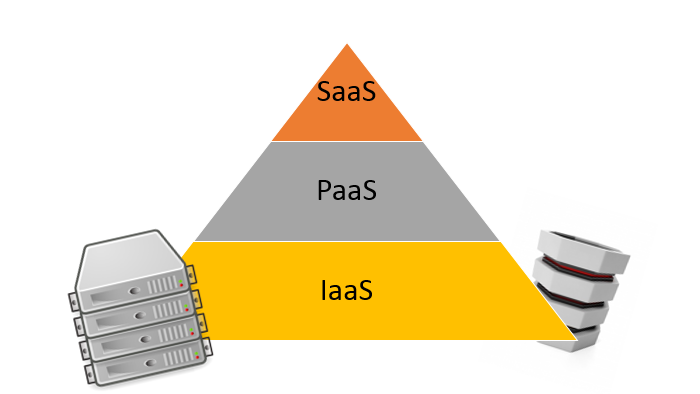 Imagen con iconos de terceros. Icono de Tango Icon Set – Autor: RRZEIcons. Imagen de MorgueFile
Imagen con iconos de terceros. Icono de Tango Icon Set – Autor: RRZEIcons. Imagen de MorgueFile
IaaS o Infraestructura como Servicio es el ultimo escalón en cuanto a modelos de servicio Cloud, y representa en cierto modo la disponibilidad de recursos de hardware (CPU, RAM, almacenamiento de disco, red, etc.) en forma de servicio online, de modo que usuarios, o en este caso mas bien desarrolladores o empresas, puedan construir sus plataformas o soluciones de software online, en forma de soluciones PaaS o SaaS.
Así, en el caso de adoptar un modelo basado en IaaS, el proveedor se hace cargo de la gestión de los recursos físicos, y los usuarios son los responsables de la plataforma adoptada y de las aplicaciones diseñadas o ejecutadas.
Ejemplos de soluciones IaaS los encontramos en Amazon Web Services (AWS), Microsoft Azure y la plataforma vCloud de VMWare.
Amazon Web Services es un conjunto de servicios de recursos informáticos a nivel de infraestructura, ya sea almacenamiento, servidores de bases de datos, etc. Entre los más destacados tienes a Amazon EC2, que ofrece un modelo de alquiler de capacidad de almacenamiento por horas para para permitir a desarrolladores desplegar sus proyectos y aplicaciones a traves de la nube.
Microsoft Azure es una plataforma de Microsoft para que empresas de todo tipo puedan desplegar sus servicios o administrar aplicaciones empresariales. Como modelo IaaS que es, permite ejecutar multitud de sistemas operativos, lenguajes de programación, etc., por tal de que cada cliente construya una plataforma a su medida.
Pros y Contras
La ventaja principales que ofrecen las soluciones IaaS es básicamente la disponibilidad relativamente de recursos de hardware en forma de servicio, de forma relativamente barata y muy escalable, para permitir una implementación rápida de servicios web y proyectos de todo tipo, que de otra forma sería más lenta y costosa.
Comparativamente con SaaS y PaaS, IaaS es el modelo de servicio que ofrece mayor libertad y flexibilidad al usuario, ya que lo unico que pone el proveedor son los recursos físicos, pudiendo nosotros construir plataformas a medida adaptadas completamente a nuestras necesidades.
Las principales desventajas vuelven a derivar de la centralización y el control de los recursos por parte de un proveedor externo, si bien es cierto que en el modelo IaaS los usuarios tenemos mayor libertad por el hecho de que el proveedor solo pone la infraestructura, y los usuarios tenemos libertad a la hora de gestionar la plataforma.
¿Son Seguros los Servicios Cloud?
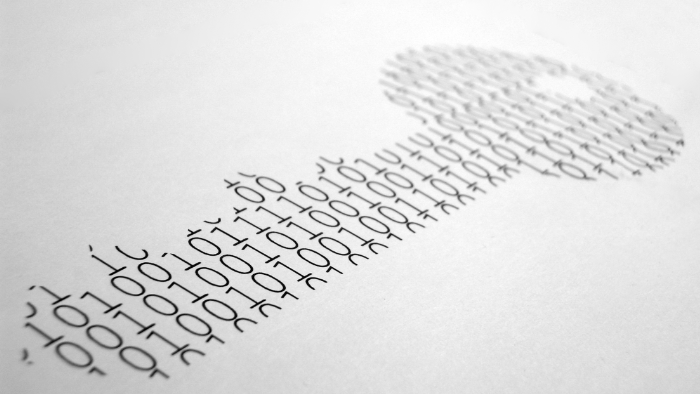 Imagen de MorgueFile
Imagen de MorgueFile
Una duda recurrente acerca cualquier servicio que consumimos en la nube, ya sea en forma de aplicaciones, plataforma de desarrollo, o recursos de hardware, es sobre la seguridad que nos garantizan las empresas, y si son más o menos seguras que las soluciones tradicionales.
Lo cierto es que el simple hecho que las aplicaciones, plataformas o recurso de hardware se ofrezcan en forma de servicio a través de la nube, de entrada no las hace ni más ni menos seguras. La única diferencia es que la empresa que nos presta el servicio es la encargada de gestionar ciertos aspectos de seguridad, que de otro modo deberíamos hacerlo nosotros.
Partiendo de la base de que una empresa siempre tendrá muchos más recursos y presupuesto para invertir en seguridad, en la mayoría de los casos es bastante razonable pensar en que, por regla general, un servicio cloud debería ofrecer cierta seguridad extra en varios aspectos.
Como contrapartida importante, está el hecho de que nosotros dejamos de tener el control de los datos que prestamos, las aplicaciones que utilizamos, o los recursos de hardware que contratemos, dependiendo en cada caso de si se trata de un servicio SaaS, PaaS o IaaS.
Por lo tanto, utilizar o contratar un servicio cloud, desde una aplicación como iCloud, desde una solución como Amazon Web Services, requiere confiar o tener la certeza de que el proveedor hará una gestión de la seguridad responsable, y esto no siempre suele ser así.
Al final, como con casi todo, una solución Cloud será más o menos segura dependiendo del interés que le preste la empresa a este aspecto. Para el usuario, un servicio Cloud es en cierto modo como una “caja negra”, y el éxito depende en gran medida de la confianza entre usuario y proveedor.
Conclusiones
Como ves, el Cloud Computing forma parte ya de nuestro día a día, y esta tan ampliamente extendido que cubre desde la parte de la infraestructura y recursos físicos, pasando por la plataforma o el sistema operativo, y acabando por las aplicaciones que se nos ofrecen a los usuarios finales, véase Apple iCloud, Office 365, etc. Las soluciones varían mucho dependiendo del contexto en el que te encuentres y de las necesidades que necesites cubrir.
Como has visto, el post trataba de hacer una pincelada general a lo que es el mundo del Cloud Computing, pero si quieres conocer más a fondo todo lo que hay detrás de SaaS, PaaS y IaaS, te recomiendo muchísimo la lectura de este artículo (en inglés) donde, además, verás los casos en los que es y no es lo más recomendable optar por un modelo y otro, además de ver algunos casos reales de aplicación.
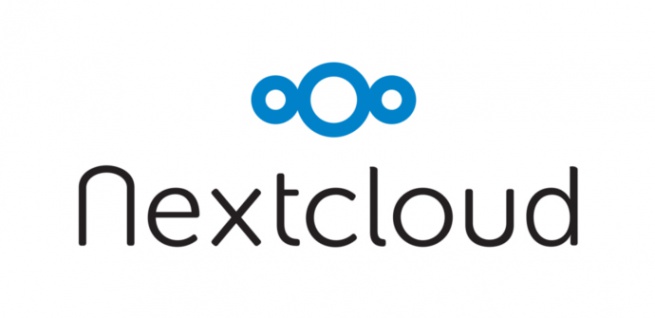 Fuente: lignux.com
Fuente: lignux.com